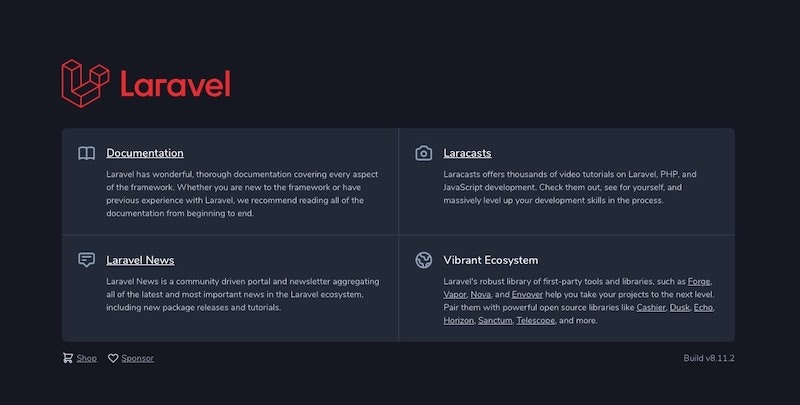- 投稿日:2020-10-28T20:19:31+09:00
macOS CatalinaでVirtualBoxの仮想マシンが立たない(解決)
環境
macOS Catalina ver10.15.3
VirtualBox ver6.1.14 (2020/10/28現在最新バージョン)エラー発生
Kali Linuxを入れた仮想マシンを立ち上げようとすると、突然起動が中断し、「VirulBox VM が予期しない理由で終了しました」と出てしまいました。
調べてみると色々と記事が上がっていました。https://qiita.com/Syn256/items/9a53280cd3a92cd1939f
https://forums.virtualbox.org/viewtopic.php?f=8&t=95041&start=1
https://ameblo.jp/arcadia-8160/entry-12535127793.html自分の環境で解決した方法
色々なことを試していたので、全てはいらないかもしれないし、いるかも知れません。
1つ目
Macの[システム環境設定]> [セキュリティとプライバシー]> [プライバシー]
にある「アクセスビリティ」と「入力監視」にVirtualBoxを追加しました。この時点で、VirtualBoxを立てもエラーで落ちる。
2つ目
コマンドラインでVirtualBoxを起動しました。
virtualBoxの起動(必要ないかも)
$ virtualBox仮想マシンの起動
$ VBoxManage startvm "仮想マシン名"すると、エラーが発生せず起動しました。
以降も、コマンドラインで起動すると正常に立ち上がりました。
終わりに
結局、1つ目の設定はいるのかどうかはわかりません。しかし、もし外して、またVirtualBoxが立たなくなってしまったら面倒なので、このままにしておきます。しかし、問題がわからないので、怖いですね....。
参考
https://qiita.com/Syn256/items/9a53280cd3a92cd1939f
https://forums.virtualbox.org/viewtopic.php?f=8&t=95041&start=1
https://ameblo.jp/arcadia-8160/entry-12535127793.html
- 投稿日:2020-10-28T19:39:42+09:00
VSCodeを開くとソース管理が5000件と表示される。
Qiita初投稿となります。
VScodeを開くとアクティブな変更が多すぎますと警告が出る。
サイドバーを見るとソース管理の部分が5000件になっていた。
無視しようと思いましたが、すごく気になる。。。それから、ググっても中々出てこず1時間格闘の末に
次の記事を見つけました。ソース管理が5000件と表示された時の対処法
無事、ダウンロードが済んだところで何故かソース管理が5000件になっていました...。
調べてみたところ、いつの間にか隠しフォルダの.gitができていたのが原因のようです。Gitの学習を中途半端にしていた事があり、
久しぶりに触った時にgit initを入力した事を思い出しました。実際に確認すると隠しフォルダに
.gitフォルダが作成されていましたので削除。
記事通り消すことができました。一応、念の為に隠しフォルダの探し方も載せておきます。
隠しフォルダの探し方
command + shift + .これはすぐに出てきたのですが、
肝心のホームディレクトリをどこで表示させるのかわからず。またググらせていただき、次の記事を見つけることができました。
ターミナルで次のコマンドを入力
open ~以上を踏まえて、結果的には下記の手順ですね。
1 .
open ~ターミナルからホームディレクトリを開く
2 .command + shift + .隠しフォルダを表示→.gitフォルダ削除これで解決したという話です。
以上、ほとんど無いエラーだと思いますが、
私のメモ代わりに投稿させていただきました。
- 投稿日:2020-10-28T19:24:10+09:00
MAMP環境でLaravelをインストールして画面表示するまで... 【2020年10月現在】
Laravelを以前にチーム開発で触ったことがあったのですが、初学者の中でもさらに初学者だったので頭の中が「?????」になっていました。最近はPHPだけの開発をしていたのですが時々息抜きでフレームワークを使ってみようと。
まず、2020年現在PHPのフレームワークで最も人気な「Laravel」を使うためにMACのPCで使えるよう環境構築をしてみました!その流れをご説明します。
Laravelをインストールをするために参考になったもの
PHPを学ぶのに大変役に立つ無料動画
↓
https://www.youtube.com/watch?v=cO9Kfh3lypg&list=PLCyDm9NTxdhLnA4tH5ToQR1K1LcWIAdOaわかりやすく日本語で説明されていたサイト
↓
https://www.ritolab.com/entry/22フレームワークとは…
まずはフレームワークを使うメリットを知っておく必要がありますね。一番気になることは「素早くWebアプリを作れる(基本的な機能が搭載済み)」ですね。他にもまとめてみると以下の点が良き。
- 開発時間の短縮へ
- ルールが決まっているから複数人の開発が便利
- ルールがあるから開発後のメンテナンスが楽
- セキュリティ機能が備わっているから質の高い開発が可能
2020年、phpの一番人気フレームワークはLaravel。CakePHPも求人が二番目に多いので良いよ。初心者に簡単に使えるフレームワークとしては、実はCodeIgniterがおすすめ。
Laravelを学ぶために
日本語公式サイトを見ましょう!
http://laravel.jp理解すべきものとして以下の三つがあります。
- MVCモデル(プログラムの構成)
- ORM(DB操作)
- Artisanコマンド
Laravelを使えるようにするための手順
先ほどもご紹介した動画を見ながら環境構築できます☺️。細かく説明をしている素晴らしい教材ですが、わからない点は一つ一つ調べながら取り組むとよりGOOD!
https://www.youtube.com/watch?v=yaitzPzBzuI&list=PLCyDm9NTxdhLnA4tH5ToQR1K1LcWIAdOa&index=2
開発環境構築とは...
アプリの実行環境(Laravelが動く)を作ること。Webサービスを公開するには以下のものが必要です。
- アプリ
- ミドルウェア(PHP Apache MySQLなど)
- OS(Mac Windows Linuxなど)
- ハードウェア/ネットワーク(サーバー機器など)
2~4(総称をインフラと呼ぶ)を準備することが実行環境構築となります。
開発環境構築方法の種類
「ローカルPCに構築」と「仮想環境を立てて構築」する方法があります。
ローカルPCに構築するなら、MAMPとComposerが必要ですね。LaravelはMAMPだけでなくComposerがないと難しいので使いましょう!
仮想環境を立てて構築する方法については、例として以下のものがあります。とりわけ開発現場では仮想環境を使うことが多いです。
- Vagrant + VirtualBox
- Docker
これからローカルPCに構築する方法をご紹介しますね。
ローカルPCに構築する方法
Composerとは...
サイトがあります。
https://getcomposer.orgこれは、PHPの”パッケージ”管理ツールです。
PHPの便利パーツ(ライブラリ)を一括でインストールして使えるよう管理してくれます。複数人で開発している時は、他の人にインストールしたものを渡せばすぐ使えます!
Laravelのインストール手順
MACのパソコンにMAMPをインストールした状態で、ターミナルにて以下のコマンドを打っていきます。
MAMP内のhtdocsへ移動(cd)します。
↓cd /Applications/MAMP/htdocs/composerのインストーラーをhtdocs内にダウンロードする
↓curl -sS https://getcomposer.org/installer | php「composer.pharを /usr/local/bin/composer に移動。composerというコマンドをどこからでも使えるようにする」を実行します。
↓sudo mv composer.phar /usr/local/bin/composersudoは管理者ユーザとして実行するという意味。mvは移動するということ。
composerが入ったかどうかの確認します。
↓composer -Vさらに続きます...
composerを使ってLaravelのファイルを作るよという意味。blogというディレクトリ(ファイル)の作成します。
↓composer create-project laravel/laravel --prefer-dist blog上記のblogというところは自分でファイル名を設定しましょう!これでディレクトリの作成が完成です。さらにLaravelに必要な一式もダウンロード完了!
--prefer-dist の部分は...
prefer-sourceの逆のコマンドです。可能であればdistからインストールすべし。これは、ビルドサーバーなど、一般的にベンダーのアップデートを実行しないようなケースでは、インストールを大幅に高速化することが可能に。
もしLaravelバージョンを指定してダウンロードしたい場合...
laravel/laravelの部分に修正をします。
例えばバージョン6 (LTS Long Term Support の略。つまり長期サポート)を希望するなら"laravel/laravel=6.*"と書く。
さらに続きます!
Laravelをインストールしたら
作成したblogファイルに移動
cd blog現在いるファイルの中身をチェックします。
lsそれから...
権限を変更します。
chmod -R 777 storage上記のコマンドは
storageを777(一番緩いものにする)という意味です。storage とは、ファイル操作に使います。これで、保存先を意識することなくファイルの操作が可能に。
https://reffect.co.jp/laravel/laravel-storage-manipulation-master
chmod -R 777 bootstrap/cachechmod 777とは、chmod (change mode)の略。 ファイルを誰でも「読む・書く・実行」が可能になります。Laravelには独自のキャッシュ機構があり、デフォルトでここにキャッシュが作成されていきます。
https://developers.gnavi.co.jp/entry/laravel/matsuyan
最後に
MAMPのDocument Rootを作ったファイルの中の「public」に設定します。理由は、publicにLaravelのトップ画面の設定があるから。これでブラウザーにて表示できます!お疲れ様です。
- 投稿日:2020-10-28T17:11:11+09:00
うまく動かない Xcode Command Line Tool を諦めて再インストールする前に確認すること
実行環境と現象
- Mac Pro (Late 2013)
- macOS Catalina ver. 10.15.7
- Xcode ver. 12.1 (12A7403)
xcodebuildしたかったけど、動かなかった。$ xcodebuild -version xcode-select: error: tool 'xcodebuild' requires Xcode, but active developer directory '/Library/Developer/CommandLineTools' is a command line tools instanceインストールされてるか
homebrew が動いてりゃインストールされてるんでしょうが、一応以下にあるので、確認。
/Library/Developer/CommandLineToolsLocation は設定されているか
Xcode > Preference > Locations で確認
私のは、ここが入ってませんでした。勝手に入らないの?homebrew, xcode の順に入れたから?
兎に角、動いた。
$ xcodebuild -version Xcode 12.1 Build version 12A7403ダメなら再インストール
xcode-select --installまたは、
rm -rf /Library/Developer/CommandLineTools xcode-select --installまたは、More Downloads for Apple Developers からダウンロードしてインストール。
- 投稿日:2020-10-28T14:52:55+09:00
MacにJavaを簡単に入れてみた
概要
MacにJavaをインストールします。
(注: Homebrewは用意されている前提です。)環境
- macOS Catalina 10.15.7
- Homebrew 2.5.7
- Java
openjdk 15.0.1 2020-10-20手順
Javaのインストール
Homebrewを使ってインストールします。
brewの更新
brew updateバージョン指定なし(最新)の場合
AdoptOpenJDKをインストール
brew cask install adoptopenjdkバージョン指定したいの場合
リポジトリをフォーミュラとしてHomebrewに追加
brew tap AdoptOpenJDK/openjdkAdoptOpenJDK15をインストール
brew cask install adoptopenjdk15確認
以下のコマンドでjavaのバージョンが表示されたらOKです。
bash
java --version
参考